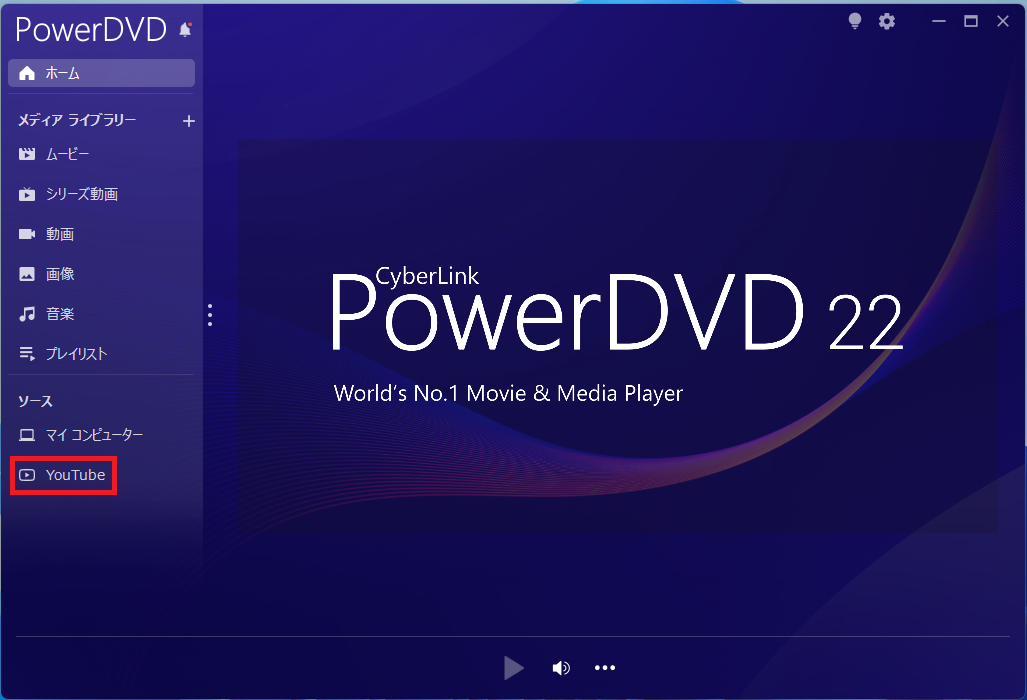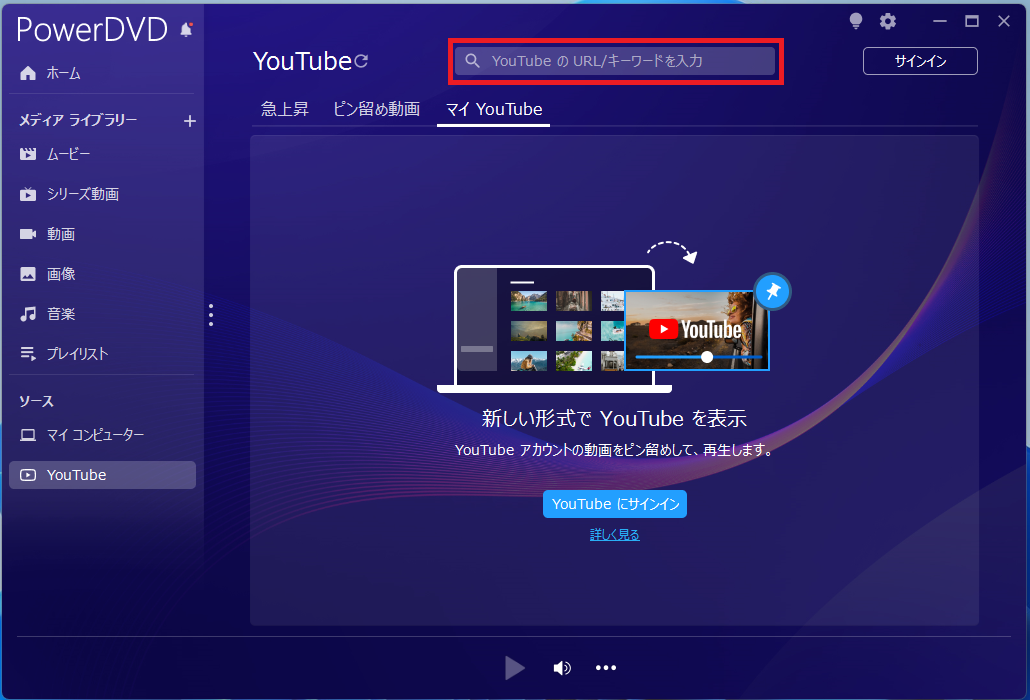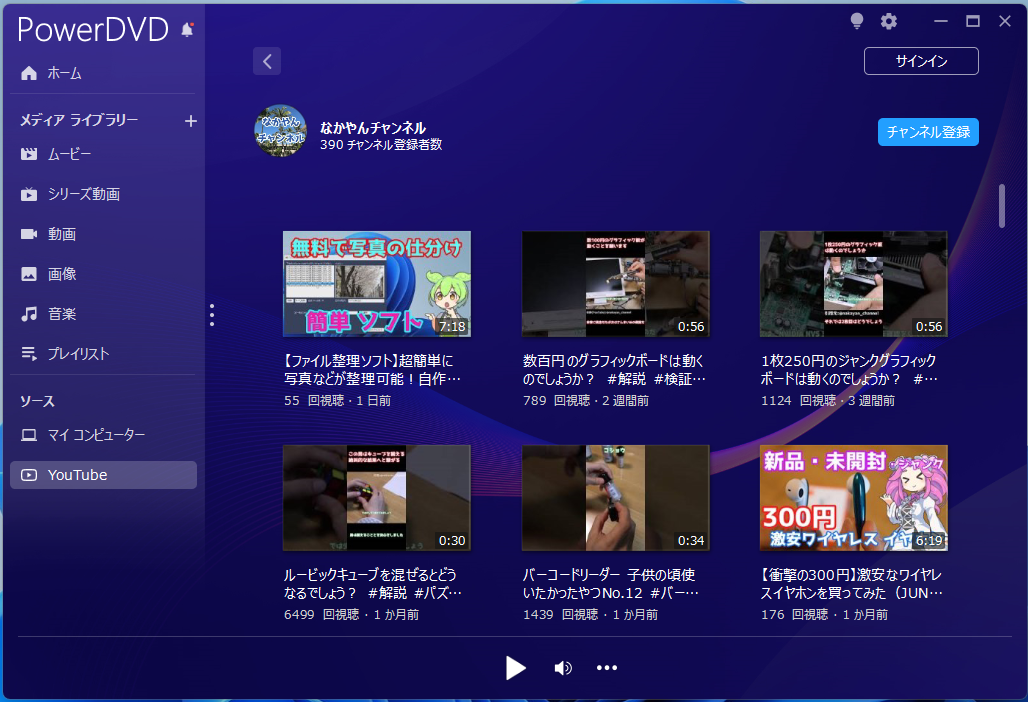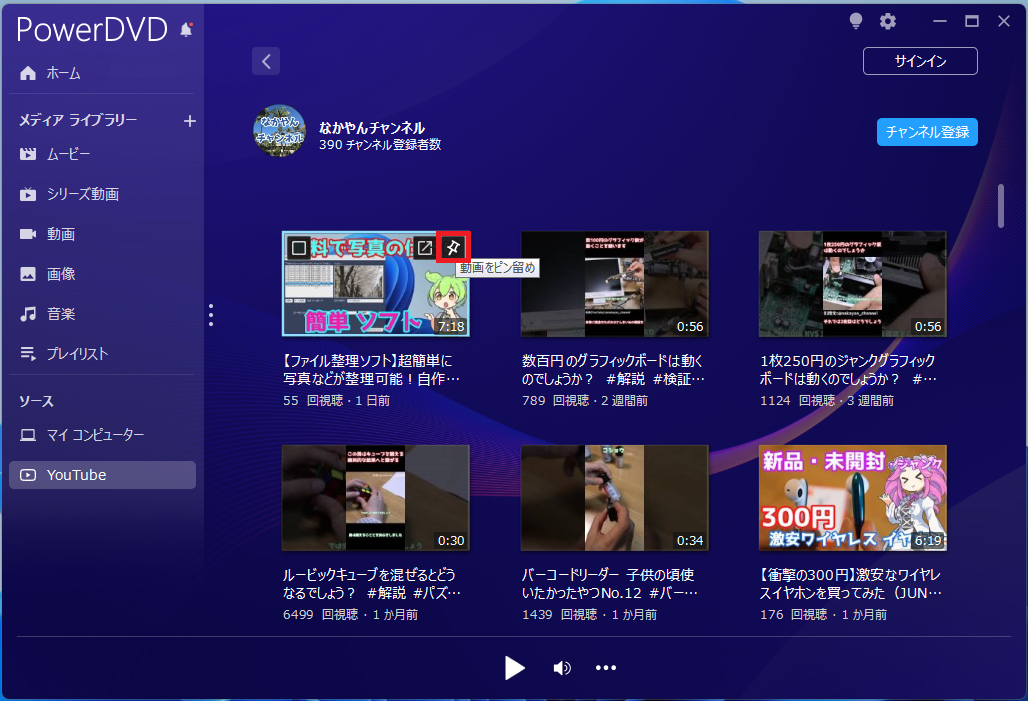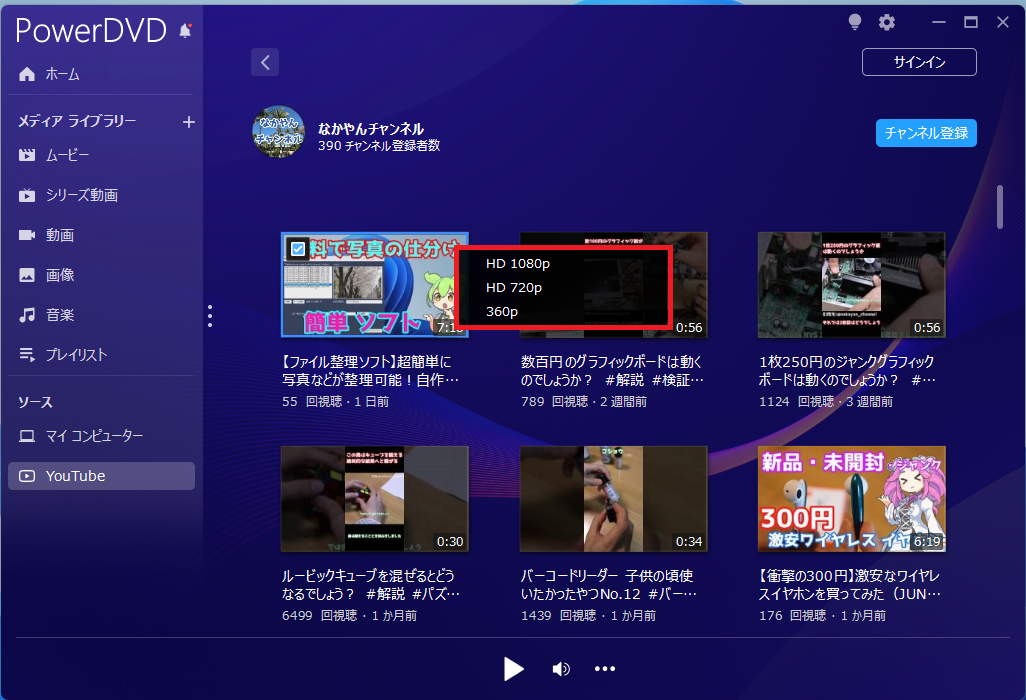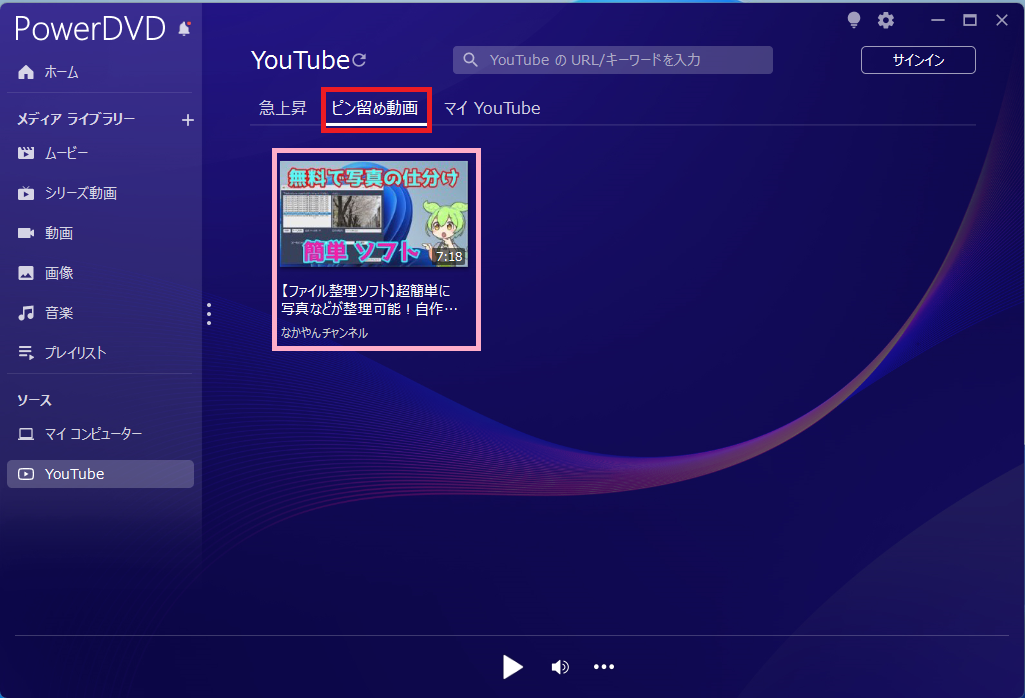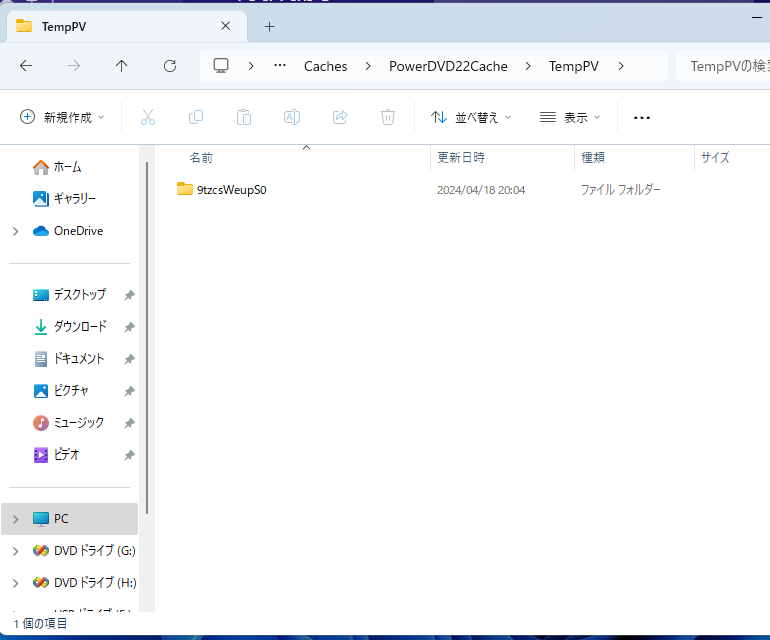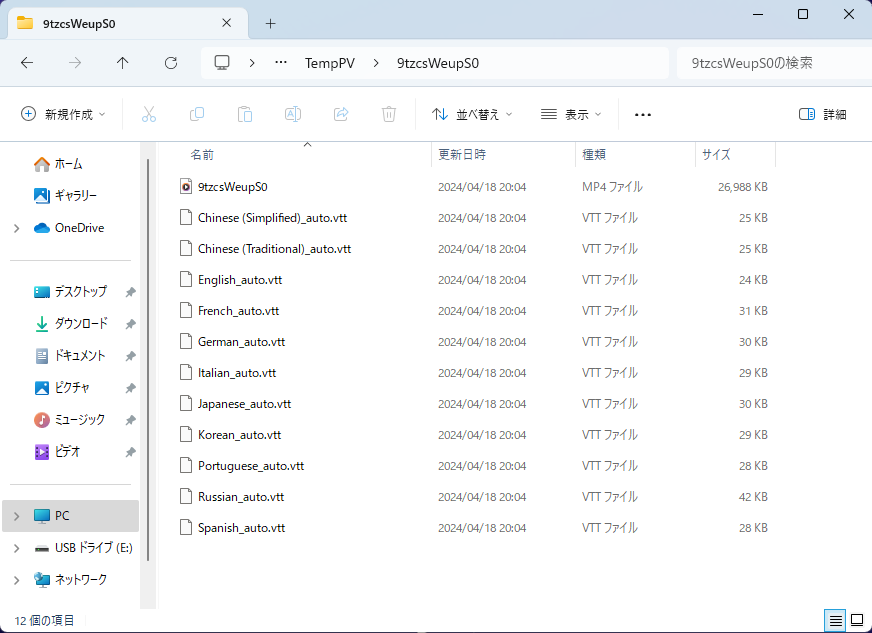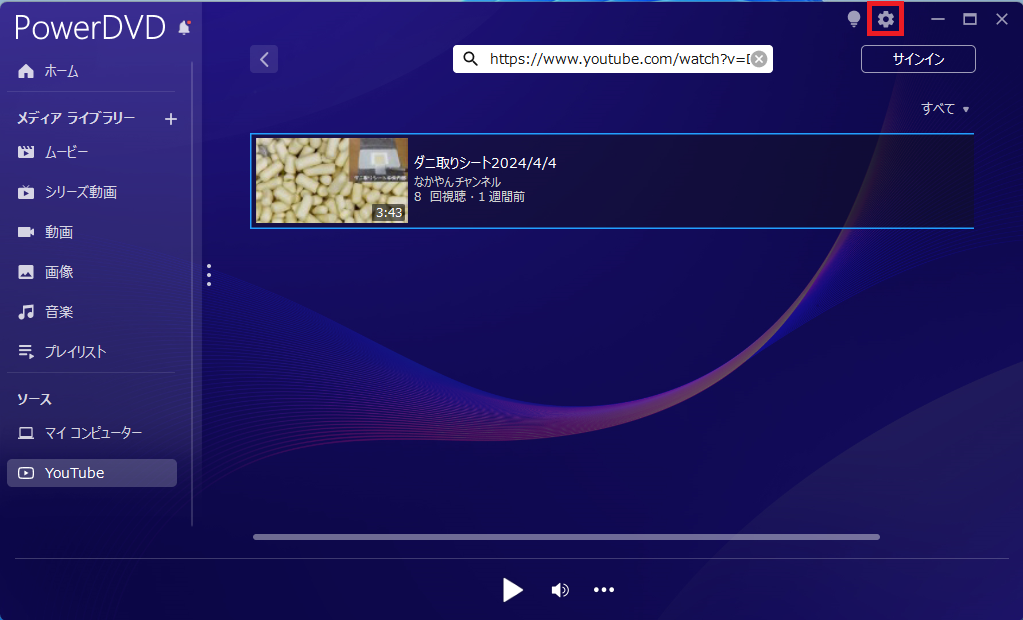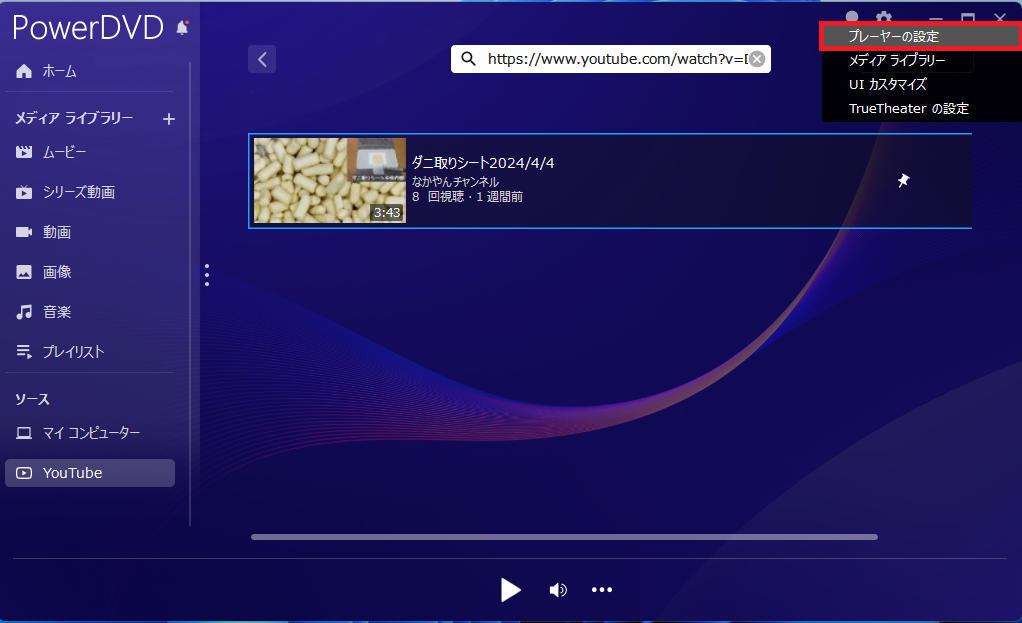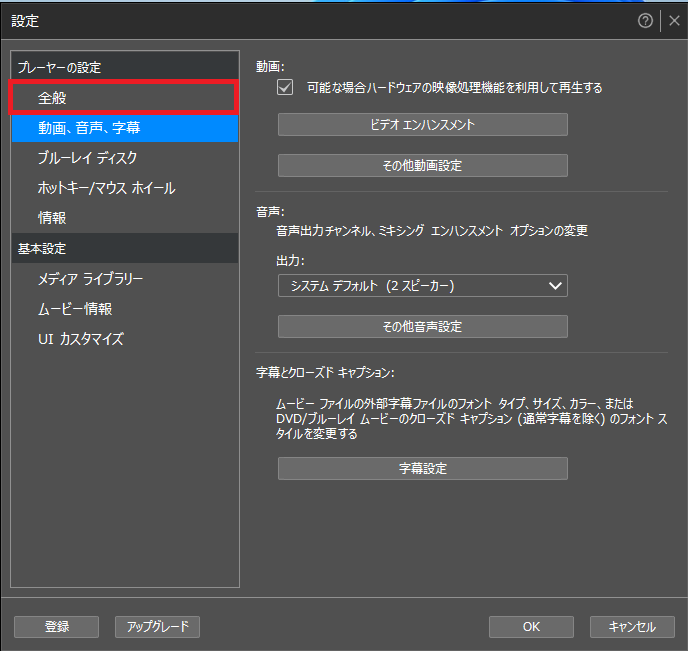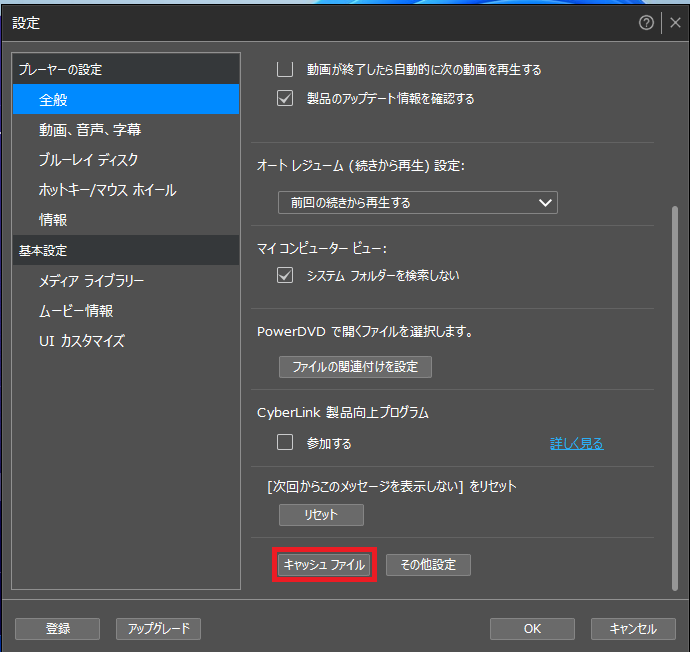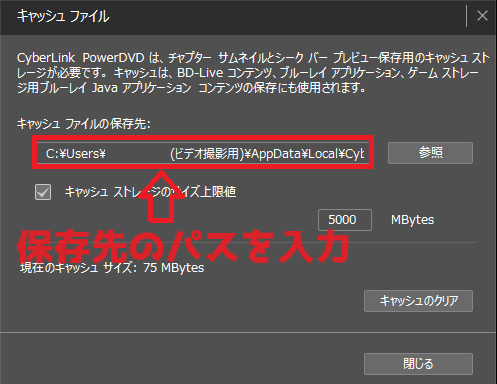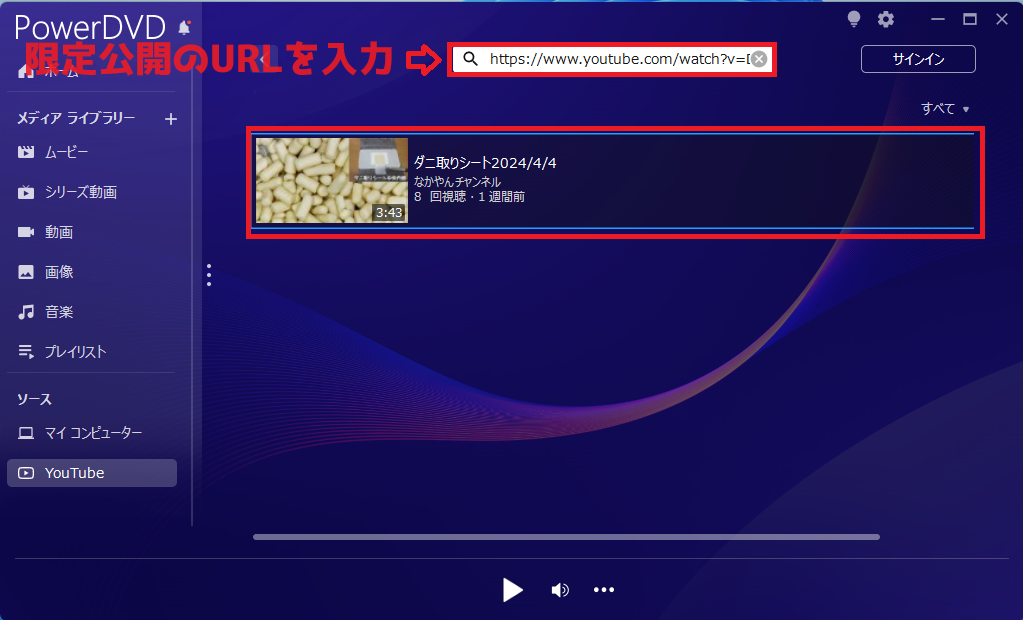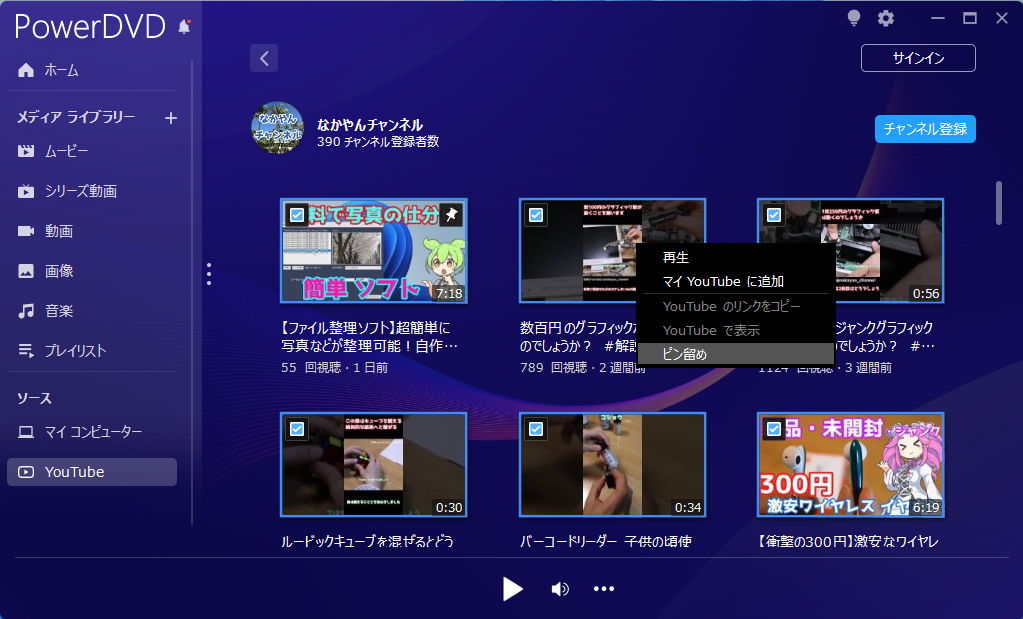どうも、なかやんです。
Google アドセンスに関して調べてみました。

このブログでは、数か月前からGoogle アドセンスでサイトを収益化しています。
Google アドセンス、8,000円を超えると現金に交換できるらしいのですが、なかやんはまだ8,000円まで行っていません... まだまだ時間がかかりそうです。
実は3日前くらいから、Google アドセンスの収益グラフが急にいつもの3-4倍ぐらいに上がりました。ブログのアクセス数を確認してみても普段とそこまで変わりないので、ちょっとビックリ。ですが昨日いつもブログを見てくれている友達から連絡が...
「ブログに広告めちゃくちゃ増えてるけどどうした... 広告多すぎて怪しいサイトみたいになってるぞ」といった内容の連絡です。
アドセンス合格した頃は何度か広告を増やしたり減らしたり位置を変えたり色々していたのですが、最近は全く弄っていません。
自分でもブログを確認してみたところ、ブログの文章内に広告がめちゃくちゃ増えています... 全く気づきませんでした...
例えば昨日上げたPowerDVDの記事を確認してみたところ、画像と画像の隙間や文章の間など、広告まみれになっていましたΣ( ̄ロ ̄lll)ガーン 本当に怪しげなサイトになっています...
何だ、何だ、と思い、Google アドセンスのサイトを確認してみたところ、記事内に8個以上広告が設置されるように設定されていました。記憶によると記事内の広告は多すぎると文章が読みにくくなってしまうため、1つくらいにしていたのですが...
しかも、広告数を変更しようとしたところ、カーソルが受け付けないマークになってしまい数を減らせません。
↓こういうマークです↓

広告の数を調整するページを色々見ていると「テスト実施中」という文章を発見ました。以前までテスト実施中なんて文字はなかったため、これが原因ではないかと調べてみたところ、これが原因でした( ´∀` )
ネットで調べてみると、勝手にテストが行われてしまうことがあるそうです。
テスト停止方法は、色々なサイトに書いてありましたがGoogle 公式ヘルプページにも書かれていました。
Google ヘルプページを見ながらテストをオフにしてみたところ、広告の数を変更できるように! 流石に8個以上もあると文章が読みにくいので、1つくらいに変更しました。
Googleさんが収益が増えるように調整してくれているのだとは思われますが、流石に広告が多すぎるのもちょっとアレです。